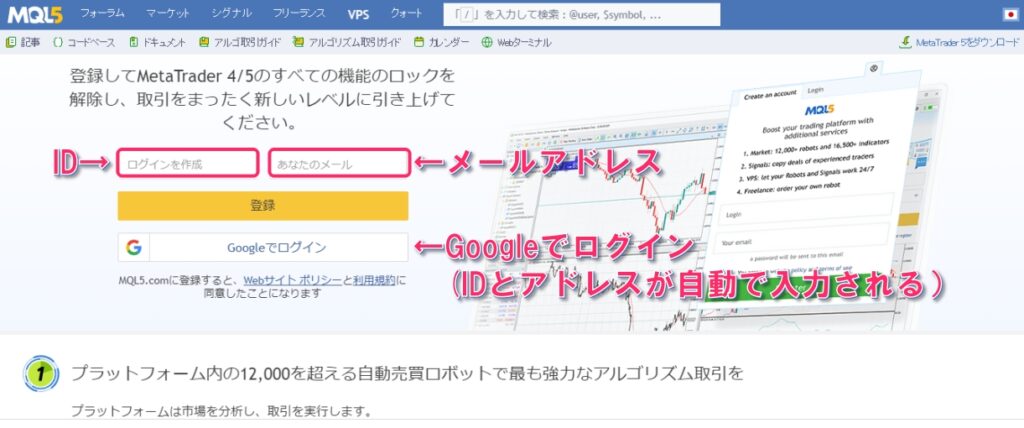XMのMT5にはインジケーターが104種類も設定されており、世界中のトレーダーが独自に作成したカスタムインジケーターを追加することができます。
XMのMT5での取引を有利にするためには、カスタムインジケーターを活用することが不可欠です。
しかし、カスタムインジケーターと聞くと「めんどくさそう」「使い方がよくわからない」と感じて敬遠してしまっている人も多いでしょう。
今回は、XMのMT5のインジケーターの追加方法や使い方、初心者におすすめのインジケーターまで詳しく紹介します。
なお、今なら15,000円の口座開設ボーナスがもらえるので、利用を迷っている方はXMの口座開設方法と手順を参考に登録だけでも済ませておきましょう!
海外FX人気No.1👑
\いまだけ15,000円の資金がもらえる!!/
公式サイト:https://www.xmtrading.com/
XMのMT5のカスタムインジケーター追加方法

XMのMT5では、個人トレーダーが独自に開発した「カスタムインジケーター」を追加して使うことが可能です。
「追加方法がわからない」「面倒くさい」と思われがちですが、実はXMのMT5にカスタムインジケーターの追加は簡単にできます。
カスタムインジケーターのダウンロードはMQL5がおすすめ!
XMでカスタムインジケーターを追加する際は、MQL5コミュニティでダウンロードする方法がおすすめです。
MQL5とは、MT5の開発元であるメタクオーツ社が提供しているコミュニティサイトで、MT5で使用できるカスタムインジケーターの購入が可能です。
割合としては有料のインジケーターの方が多いですが、無料で利用できるもたくさんあります。
「無料のやつは、安かろう悪かろうなんじゃない?」と疑う人もいるかもしれませんが、その点も心配いりません。
MQL5コミュニティではインジケーターをダウンロードしたユーザーの評価やレビュー、コメントを確認できます。
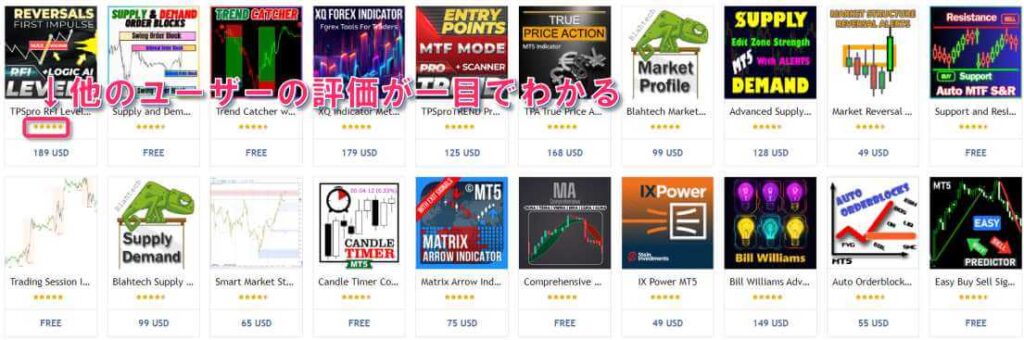
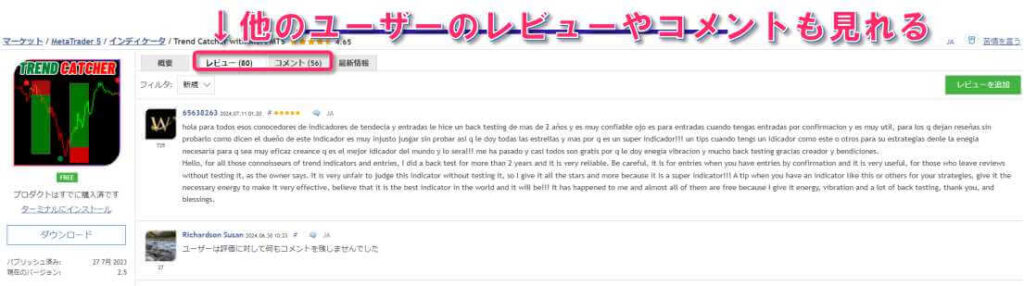
無料のカスタムインジケーターでも高評価のものは多いため、ぜひ一度チェックしてみてください。
MQL5でカスタムインジケーターを導入する方法
XMのMT5にMQL5を使ってカスタムインジケーターを導入する手順を紹介します。
XMのMT5のMQL5でカスタムインジケーターを導入する手順
作成したアカウントでMQL5にログインしたら、上の図のような画面になります。
画面左上にある「Market」をクリックします。
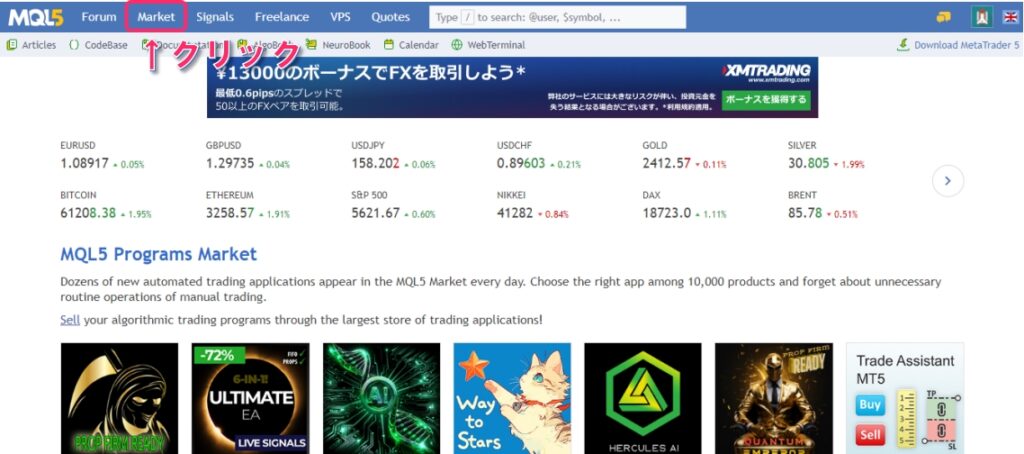
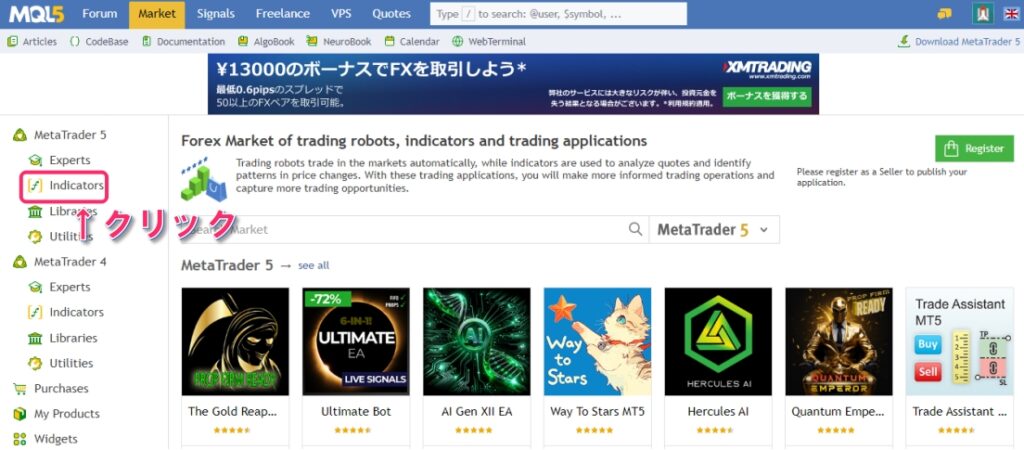
上の図のように画面左端に「Indicators」と表示されるのでクリックします。
MT5とMT4でリンクが分かれているので、間違えないように注意してください。
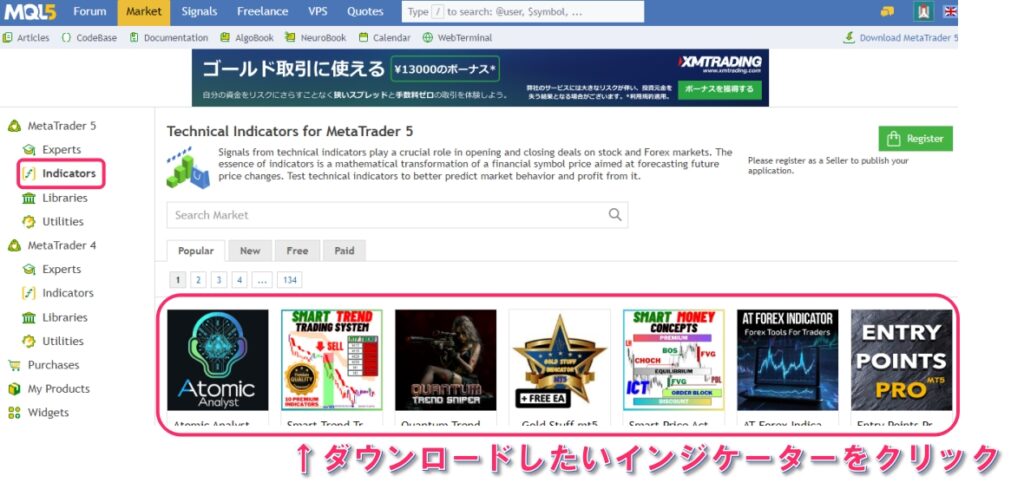
メイン画面にダウンロード可能なインジケーターの一覧が表示されるので、ダウンロードしたいものを選択します。
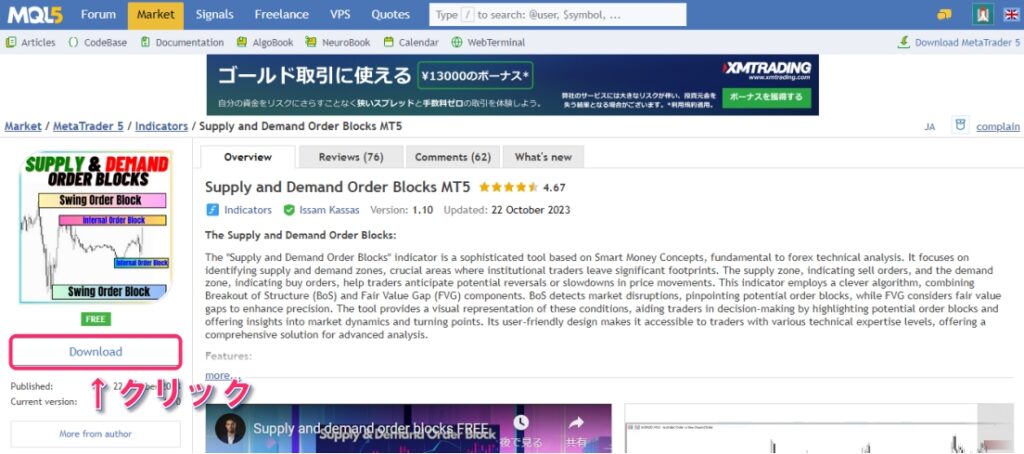
インジケーター選択後、上のような画面になるので画面左に表示される「Download」をクリックします。
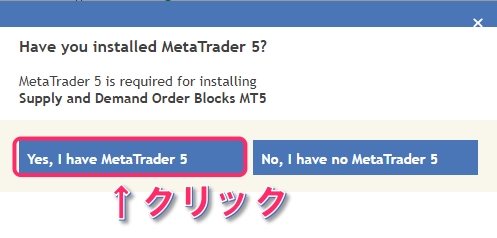
MT5をインストール済か聞かれるのでYesを選択します。
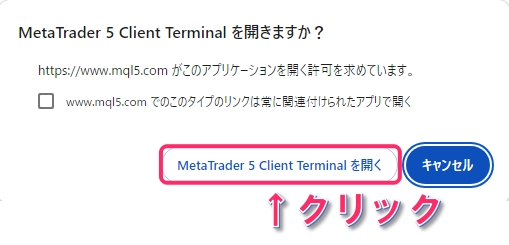
MetaTrader 5 Client Terminalを開くかどうかも聞かれるので「~~開く」をクリック。
ここまでの操作でMT5にカスタムインジケーターが導入されたのでチャートへの追加までもう一息です。
ここからはMT5での操作になります。
STEP5の操作を行うとMT5が以下の状態で立ち上がります。
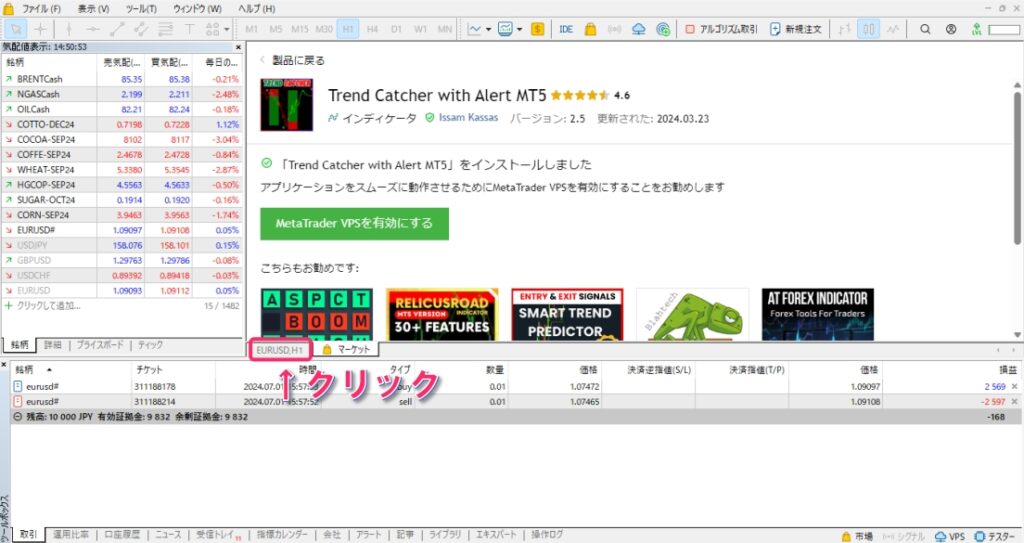
インジケーターを追加するチャートを開きます。
今回はもともと開いていたEURUSDの1時間足のチャートを開くため、チャートのタブをクリックします。
チャートを表示すると画面上に「挿入」タブが現れるのでクリックします。

その後、インディケータ→カスタム→追加したいインジケーター(新たにダウンロードしたインジケーターは一覧の下の方に追加されます。)の順にクリックしていきます。

チャートを確認するとインジケーターが追加されています。
これでカスタムインジケーター追加作業完了です。

XMのMT5のインジケーターの使い方

XMのMT5では、チャートに任意のインジケーターを表示することができます。
スマホとPCでインジケーターの操作が異なるので、それぞれの操作方法を紹介していきます。
XMのMT5のインジケーターの表示方法【スマホ版】
XMのMT5インジケーターの表示方法【スマホ版】
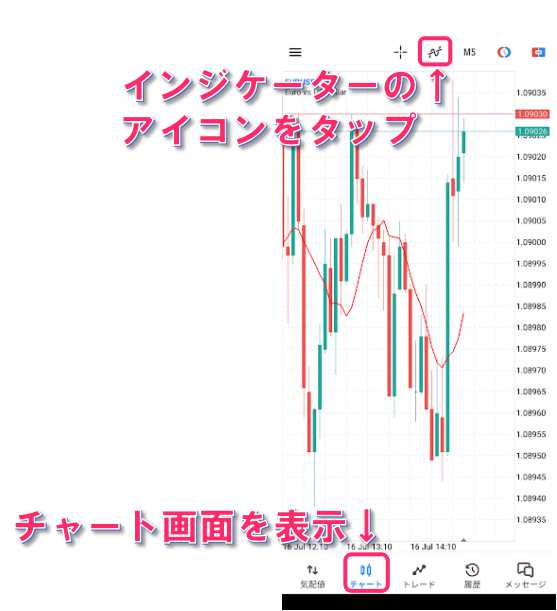
XMのMT5アプリを立ち上げたら、下段のアイコンの中からチャートアイコンをタップしましょう。
チャートが表示され、上段にチャート関連の操作のアイコンが表示されます。
上段アイコンの中の波のアイコンをタップすると、表示させるインジケーターの選択画面に移動します。
STEP1の操作を行うと、下のような画面に遷移します。
初めてMT5を使うときは何もインジケーターの名前が表示されていないので、「f+」のアイコンをタップして、インジケーター一覧から表示したいインジケーターを選択しましょう。
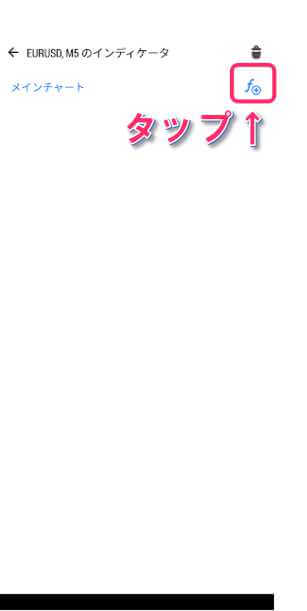
タップすると、MT5のスマホアプリで表示させることができるインジケーターの一覧が表示されます。
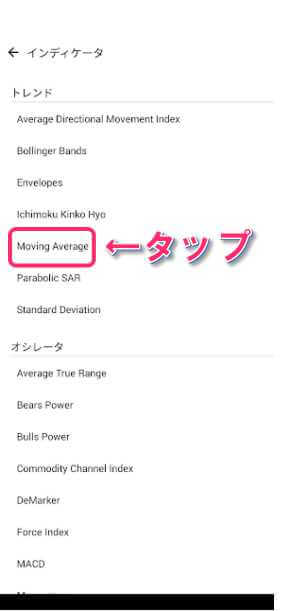
一覧の中から自分が使うインジケーターを選択してください。(今回は例としてMoving Average(移動平均線)をタップします。)
インジケーターを選択すると下のような各インジケーターのパラメーターや表示スタイルを選択する画面が表示されるので、適宜調整して保存をタップします。
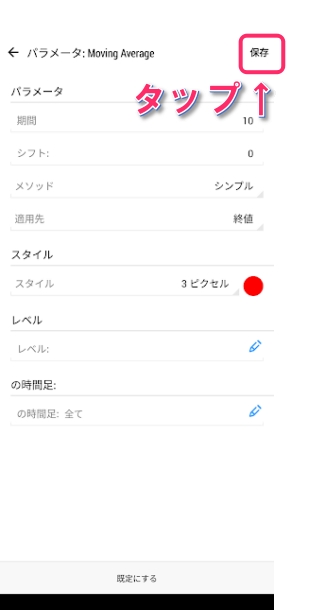
- どのインジケーターでもパラメーターの中で「期間」は重要なのでよく考えて選びましょう。
- 日足チャートの場合、短期目線の分析は15日・21日・25日、中期目線の分析は50日・75日、長期 目線の分析は100日・200日の期間をよく使います。
- 他の時間足でも切りの良い時間幅となるように設定することが多いです。
例:4時間足の場合、6期間(=24時間=1日)、30期間(=120期間=5日=相場の1週間) - 「期間」以外はデフォルトのままでもOKです。
表示されているインジケーター一覧にMoving Averageが追加されました。
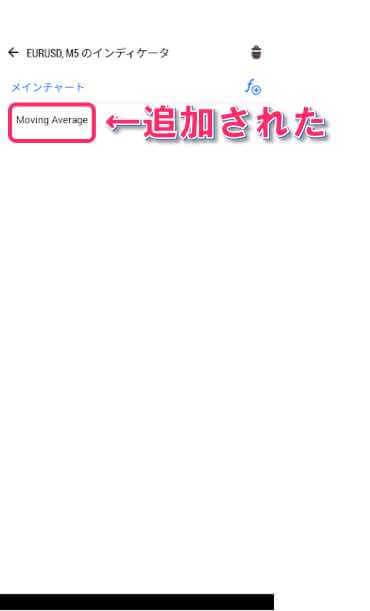
チャートに戻ると、移動平均線がローソク足チャートに追加されていることが確認できました。

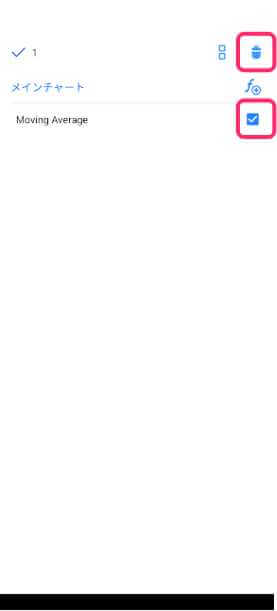
XMのMT5のインジケーターの表示方法【PC版】
XMのMT5インジケーターの表示方法【PC版】
XMのMT5でインジケーターを追加したいチャートを開いた状態でインジケーターの追加操作を行っていきます。
チャート表示したときにあらわれる挿入タブをクリックします。

選択するウィンドウが表示されるので、「インディケータ」をクリックします。
以降は追加したいインジケーターによって選択する行は異なりますが、今回は例として「Moving Average」を表示させます。
「Moving Average」はトレンド系のグループの中に入っているので、「トレンド系」を選択し、「Moving Average」を探してクリックします。

インジケーターを選択すると参照する期間などのパラメーターや表示する色、線の種類の設定画面が開きます。
自分の好みで選択し、「OK」をクリックします。

STEP2の操作を完了すると、チャートに戻ります。
チャートに先ほど選択したMoving Average(移動平均線)が表示され、インジケーター追加完了です。




XMのMT5でカスタムインジケーターを追加する上での注意点

XMのMT5でカスタムインジケーターを追加・活用するうえで注意したいポイントがあります。
それぞれ詳しく確認していきましょう。
カスタムインジケーターはスマホ版MT5アプリでは使えない
スマホ版MT5アプリでは、カスタムインジケーターを表示させることはできません。
カスタムインジケーターを表示できるのは、パソコン版のMT5のみであることを覚えておきましょう。
MT4のインジケーターはMT5で使用できない
XMのMT5では、MT4のカスタムインジケーターは使用することができません。
MT4とMT5はインジケーターのプログラムの互換性がありません。
MT4用に作られたカスタムインジケーターはMT4のみ、MT5用に作られたカスタムインジケーターはMT5でしか利用できないので注意しましょう。
ウェブトレーダーはカスタムインジケーターが使えない
XMのMT5のカスタムインジケーターは、ウェブトレーダーでは使うことができません。
XMのウェブトレーダーでは、デフォルトで設定されているインジケーターのみ利用可能です。
XMのMT5で使えるインジケーター一覧

XMのMT5には、大きくわけて5つのタイプのインジケーターがあります。
| インジケーターのタイプ | 特徴 | 種類 |
|---|---|---|
| トレンド系 | 相場の方向性を示す | 13種類 |
| オシレーター系 | 売られすぎ/買われすぎなど タイミングを示す | 15種類 |
| ボリューム系 | 取引量などからシグナルを出す | 4種類 |
| ビルウィリアムス系 | 小さな値動きにも敏感に反応する | 6種類 |
| カスタムインジケーター | マニアックなインジケーターたち | 66種類 |
デフォルトで搭載されているだけでもこれだけの種類があるので、自分のトレードスタイルにあった分析がしやすくなっています。
ここからは、各インジケーターで何が分析できるのかを一覧で紹介するので、インジケーター探しの参考にしてみてください。
トレンド系インジケーター
トレンド系インジケーターは、名前の通り現在の相場のトレンドを分析するのに役立つインジケーターです。
上昇トレンドなのか下降トレンドなのかを知る他にも、トレンドの勢いがどのくらいあるのかも分析することができるようになっています。
有名なトレンド系インジケーターには、移動平均線・ボリンジャーバンド・一目均衡表などがあります。
| インジケーター | 特徴 |
|---|---|
| Adaptive Moving Average | ノイズの少ない移動平均線 |
| Average Directional Movement Index | トレンドの強弱 |
| Average Directional Movement Index Wilder | トレンドの強弱 |
| Bollinger Bands | 移動平均線とボラティリティの組み合わせ |
| Double Exponential Moving Average | 遅延の少ない移動平均線 |
| Envelopes | 上下の価格変動幅の目安を示す |
| Fractal Adaptive Moving Average | よりトレンドとレンジを分かりやすく示す |
| Ichimoku Kinko Hyo | 価格の均衡状態から強さが分かる |
| Moving Average | 一定期間の平均価格 |
| Parabolic SAR | トレンド転換を確認する |
| Standard Deviation | 価格変動の大きさを示す |
| Triple Exponential Moving Average | トレンドやレンジがより分かりやすい |
| Variable Index Dynamic Average | トレンドの判別と特定 |
オシレーター系インジケーター
オシレーターは日本語に訳すと振り子という意味があり、FXにおいては買われすぎ/売られすぎを示すテクニカル指標のことを言います。
オシレーター系で有名なのはストキャスティクスやRSI、MACDなどです。
| インジケーター | 特徴 |
|---|---|
| Average True Range | 相場のボラティリティを判断する |
| Bears Power | 買い注文の勢いを示す |
| Bulls Power | 売り注文の勢いを示す |
| Chaikin Oscillator | 買い圧力と売り圧力の判断 |
| Commodity Channel Index | 統計学で平均価格の偏差を計る |
| DeMarker | 買われ過ぎ・売られ過ぎを示す |
| Force Index | 値動きと出来高で短期的な動きを判断 |
| MACD | トレンドの周期を示す |
| Momentum | 短期的なトレンドの判断 |
| Moving Average of Oscillator | 移動平均線を基準とした乖離幅を示す |
| Relative Strength Index | 買われ過ぎ・売られ過ぎを示す |
| Relative Vigor Index | ボラティリティを示す |
| Stochastic Oscillator | 売買シグナルを示す |
| Triple Exponential Average | 2つの移動平均(平滑化指数)の変化率を示す |
| Williams’ Percent Range | 直近終値の相対的な度合いを示す |
ボリューム系インジケーター
ボリューム系インジケーターは、相場の取引量や取引額が示されるインジケーターで利益を発生させやすい相場の発見に役立ちます。
現在トレードにどのくらいのトレーダーが参加しているのかも組み入れてあるので、出来高と比較して相場の予想をすることが可能になっています。
| インジケーター | 特徴 |
|---|---|
| Accumulation/Distribution | トレンド方向や転換シグナルを示す |
| Money Flow Index | 買い圧力・売り圧力を示す |
| On Balance Volume | トレンド方向の判断 |
| Volumes | 取引量を示す |
ビルウィリアムス系インジケーター
名前の通りBill Williamsさんが1966年に開発したインジケーターで、小さな値動きにも過敏に反応しレートよりも先にサインが出ることが大きな特徴です。
その分ダマシが多くなってしまっているので、使いこなすには難易度が高いインジケーターとなっています。
それでも短期売買の逆張りにぴったりということもあり、FXだけじゃなくバイナリーオプションのトレーダーからも支持されているようです。
| インジケーター | 特徴 |
|---|---|
| Accelerator Oscillator | ボラティリティと方向性を示す |
| Alligator | トレンドと転換シグナルを示す |
| Awesome Oscillator | トレンドの開始・終了・転換を示す |
| Fractals | トレンドの転換を示す |
| Gator Oscillator | 平滑移動平均の拡張と収縮の割合を示す |
| Market Facilitation Index | トレンド強弱や転換ポイントを示す |
カスタムインジケーター
カスタムインジケーターには、国内FX業者のスマホアプリなどでは実装されていないようなマニアックなインジケーターが含まれています。
これらのインジケーターを単独で使うだけでなく、多数ある他のインジケーターと組み合わせることでトレードの精度向上が期待できます。
XMのMT5で使えるカスタム系インジケーター一覧
| インジケーター | 特徴 |
|---|---|
| ADXW | 売買シグナルとトレンドの強弱を示す |
| Alligator | トレンドの方向性を示す |
| AMA | ノイズの少ない移動平均線 |
| ASI | 長期的なトレンド転換点を示す |
| ATR | 1日の平均的な値動きを示す |
| Awesome_Oscillator | 市場のモメンタムを示す |
| BB | ボラティリティを示す |
| Bears | 売り圧力の強さを示す |
| Bulls | 買い圧力の強さを示す |
| BW-ZoneTrade | ボラティリティとトレンドを示す |
| FlameChart | トレンドの強弱を示す |
| CCI | 相場の方向性を示す |
| CHO | 市場のモメンタムを示す |
| CHV | ボラティリティを示す |
| ColorBars | バーチャートを表示する |
| ColorCandlesDaily | 日付ごとにローソク足を色分けして表示する |
| ColorLine | 100期間毎に色分けして移動平均線を表示する |
| Custom Moving Average | 4つのタイプが選べる移動平均線 |
| DEMA | 直近のレートに素早く反応する指数平滑移動平均線 |
| DeMarker | トレンド転換のポイントを示す |
| DPO | 短期の値動きをもとに売買シグナルを示す |
| Envelopes | トレンドの反転ポイント、支持・抵抗の目安を示す |
| Force_Index | 買い勢力と売り勢力どちらが優勢か示す |
| Fractals | 値動きの転換点を示す |
| FrAMA | 強いトレンドにより反応しやすい適応型移動平均線 |
| Gator | 相場の勢いを示す |
| Gator_2 | トレンドの始まり/終わりを示す |
| Heiken_Ashi | 平均足を表示する |
| Ichimoku | 相場の均衡を示す |
| MACD | 売買シグナル、トレンドの継続を示す |
| MarketFacilitationIndex | 各ローソク足の値動きの有効性を示す |
| MFI | 売られすぎ/買われすぎを示す |
| MI | 値動きの大小を示す |
| Momentum | 相場の方向性や転換点を示す |
| OBV | 買い圧力と売り圧力を示す |
| OsMA | 強気/弱気の相場環境を示す |
| ChartPanel | 指定した条件でチャートを別ウィンドウに表示する |
| SimplePanel | 用途不明 |
| ParabolicSAR | トレンドの方向、トレンド転換を示す |
| Price_Channel | 支持・抵抗の目安、高値・安値のブレイクアウトを示す |
| PVT | マネーフローを示す |
| ROC | 指定した期間分前のレートからの変化率を示す |
| RSI | 価格の上昇の強さを示す |
| RVI | 売買シグナルを示す |
| StdDev | 値動きの激しさを示す |
| Stochastic | 相場の過熱度合いを示す |
| TEMA | ラグを軽減し、より短期的な価格の方向性を示すEMA |
| TRIX | 売られすぎ/買われすぎを示す |
| Ultimate_Oscillator | トレント転換、長期的な値動きを示す |
| VIDYA | ボラティリティを考慮した移動平均線 |
| Volumes | 出来高を示す |
| VROC | 出来高が変化する速度を示す |
| W_AD | 買い勢力と売り勢力の強さを示す |
| WPR | 値動きの速度を示す |
| ZigZag | チャートの高値と安値を結ぶ直線を表示する |
| ZigzagColor | 上昇と下降のラインを色分けしたZigZag |
| Camarilla Channel | 買われすぎ/売られすぎを示す |
| DeMark Channel | 買われすぎ/売られすぎを示す |
| Donchian Channel | 相場のボラティリティを示す |
| Fibonacci Channel | 指定した価格変動に対しての価格の戻りの割合を示す |
| Keltner Channel | 相場の方向性や売買タイミングを示す |
| MarketProfile Canvas | 各レートにとどまった時間をヒストグラムで示す |
| MarketProfile | 各レートにとどまった時間をヒストグラムで示す |
| MurreyMath Channel | 買われすぎ/売られすぎを示す |
| Pivot Channel | 買われすぎ/売られすぎを示す |
| Woodie Channel | 買われすぎ/売られすぎを示す |
XMのMT5で初心者におすすめのインジケーター

XMのMT5で初心者におすすめのインジケーターは、「Moving Average(移動平均線)」です。
移動平均線は、各ローソク足の終値を指定した期間で平均した点を結んだ線です。
ローソク足チャートにはさまざまなノイズが含まれていて、値動きの方向がわかりにくい場合があります。
移動平均線はノイズが取り除かれて、相場の大きな流れが見えやすくなるので、トレードがしやすくなる効果があります。

トレードでもっとも利益が出しやすい方法はトレンドに乗ることであり、トレンドを最もわかりやすく示してくれるのが、移動平均線です。
初心者の方は、移動平均線を使ってトレンドを見極め、上昇トレンドの始まりで買ってできるだけ高く売る/下降トレンドの始まりで売ってできるだけ安く買い戻すというトレードをしてみましょう。
移動平均線を使ったトレードの例を1つ紹介します。

- 上のチャートで左の方ではまだレンジ相場なのか、上昇トレンドが始まっているのかわかりにくい状況でしたが、移動平均線の方向で上昇トレンドと判断し買いエントリーしました。
- その後少し大きめの下落もありますが、移動平均線は上向きのままなので惑わされることなく買いポジションをホールドできます。
- そして画面右上あたりで移動平均線が下を向いたので買いポジションを決済します。
このように移動平均線を使うことで細かい値動きに惑わされることなく、大きなトレンドに乗って利益を伸ばすトレードができるようになります。
XMのMT5のインジケーターに関するよくある質問

XMのMT5のインジケーターとは何ですか?
XMのMT5のインジケーターとは、主にチャートの情報を変換してチャート上に描画されるグラフのようなものです。
移動平均線、MACD、ストキャスティクスなどが代表的なインジケーターです。
XMのMT5のインジケーターの使い方は?
XMのMT5のインジケーターは、相場のトレンドの方向を見極めたり、買われすぎ/売られすぎを見極めるために使います。
ローソク足チャートだけでもトレンドの方向性や買われすぎ/売られすぎの雰囲気はわかりますが、インジケーターがあるとその判断基準が明確になります。
- インジケーターがあることで判断に迷わなくなる。
- インジケーターをもとに値動きを予想してトレードした後、振り返りと次のトレードへのフィードバックが行いやすくなる
XMのMT5のインジケーターはどうやって選べばいい?
XMのMT5のインジケーターには主に以下の4タイプがあります。まずはどんなトレードがしたいかにあわせてタイプを選びましょう。
- 相場の方向性をインジケーターで確認したい
▶インジケータータイプ:トレンド系
▶代表的なインジケーター:Moving Average - レンジ相場などの逆張りの売買タイミングを見極めたい
▶インジケータータイプ:オシレーター系
▶代表的なインジケーター:Stochastic Oscillator - 他のトレーダーの動向を探りながらトレードしたい
▶インジケータータイプ:ボリューム系
▶代表的なインジケーター:On Balance Volume - 細かい値動きを予測したい
▶インジケータータイプ:ビルウィリアムス系
▶代表的なインジケーター:Fractals
XMのMT5のインジケーターは正確な予測をしてくれますか?
インジケーターの予測は百発百中とは限りません。
例えば、買われすぎのサインをインジケーターが出していてもレートが下落しない場合もあります。
ただし複数のインジケーターを組み合わせることで予測の精度を高めることは可能です。
インジケーターを組み合わせるときは、お互いの弱点を補完しあうような組み合わせを心がけましょう。
オシレーター系のインジケーターであるRelative Strength Index(RSI)は買われすぎや売られすぎを示すインジケーターですが、上昇トレンド時にRSIは売りサインを出しているのに、一向にレートが下落しないということがありえます。
逆張りに不利なトレンドが発生していないか見極めるために、トレンド系インジケーターのMoving Averageを組み合わせると、無謀な逆張りをしないようにすることができます。
XMのMT5のインジケーターをカスタマイズすることはできますか?
XMのMT5にはMQL5(MT5用のプログラミング言語)で作成されたカスタムインジケーターを追加可能です。
自作したり、MQL5コミュニティからダウンロードすることでカスタマイズしたインジケーターをMT5に追加できます。
XMのMT5とMT4でインジケーターに違いはありますか?
XMのMT5とMT4ではプログラムが異なるため、使用可能なインジケーターも異なります。
MT5とMT4に互換性はないので、MT4の口座ではMT5のインジケーターは使えません。
XMでMT5のインジケーターを使用する場合は、MT5の口座を開設しましょう。
XMのMT5のインジケーターのまとめ

XMのMT5のインジケーターについて、カスタムインジケーターの追加方法、インジケーターの操作方法、MT5で使えるインジケーターを紹介してきました。
XMのMT5ではもともと用意されている104種類のインジケーターだけでなく、無数にあるカスタムインジケーターも使ってトレードできるので、より高度なテクニカル分析が可能です。
本記事を参考にXMのMT5で自分のトレードに最適なインジケーターをトレード成績をアップさせましょう!
海外FX人気No.1👑
\いまだけ13,000円の資金がもらえる!!/